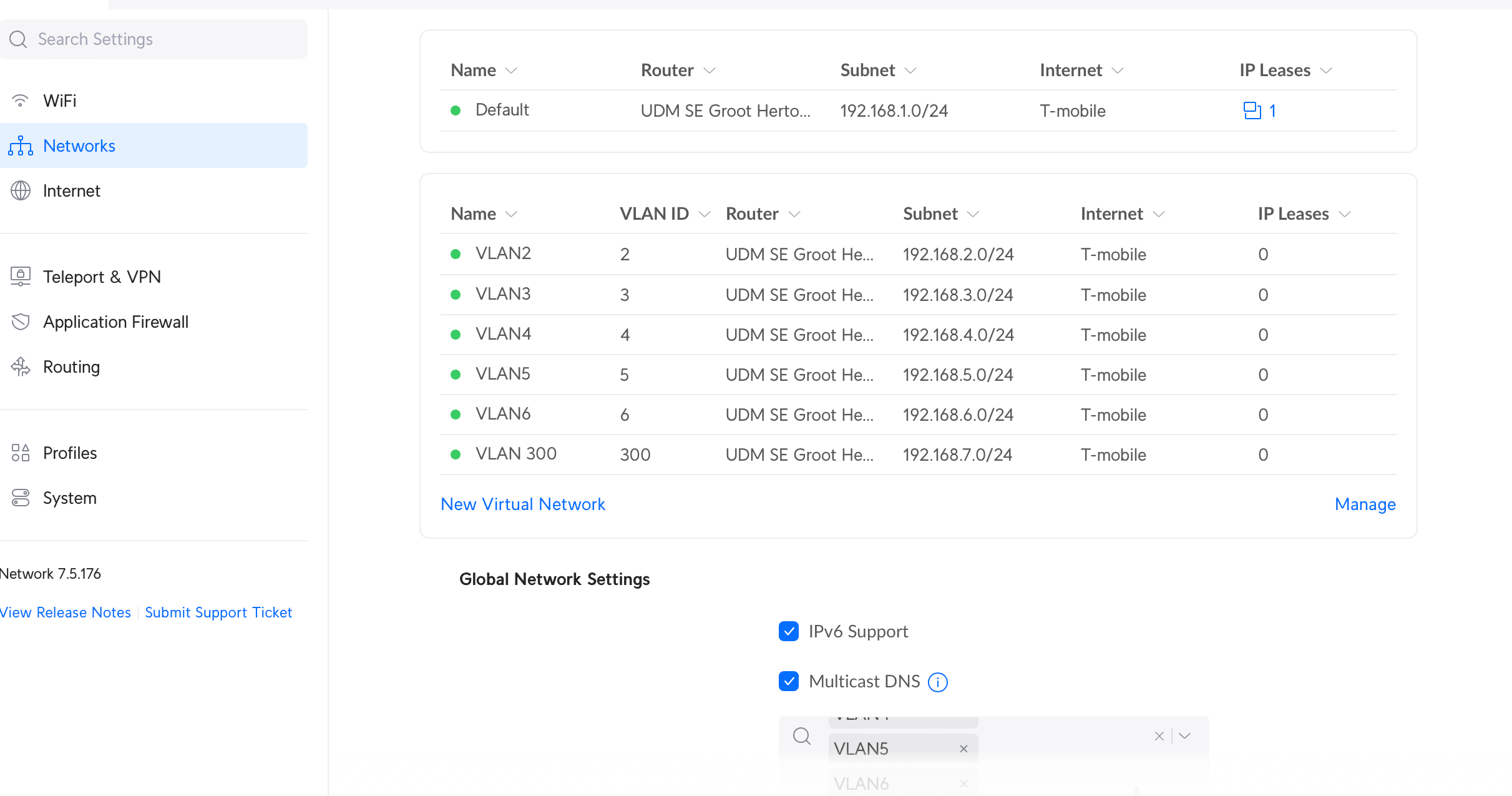Hi there!
Na aanleiding van een aantal privéberichten en mijn eigen vraag van een aantal maanden geleden (zie dit topic) heb ik besloten om een conversatie te starten over het instellen van je Unifi-apparatuur icm. het T-Mobile netwerk.
Mijn situatie
Ik heb een T-Mobile glasvezel abonnement met 1Gbps up/down. Daarnaast neem ik TV van T-Mobile af. Voorheen gebruikte ik een Fritzbox 7581 icm een 7590. Ik had echter regelmatig wifi-problemen en heb daarom besloten om over te stappen op Unifi-apparatuur, sindsdien heb ik geen problemen meer.
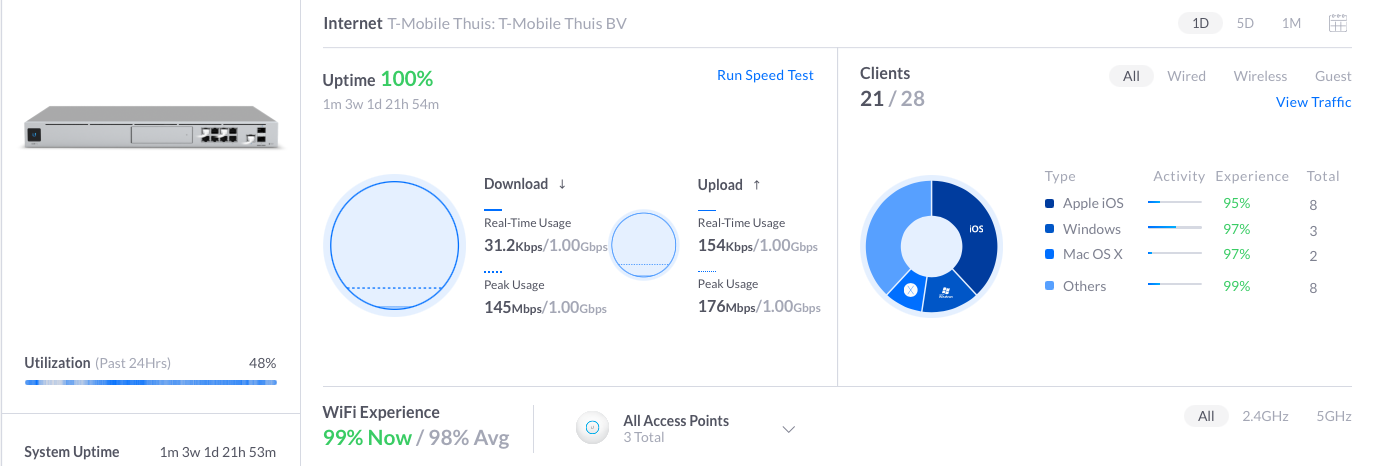
Mijn apparatuur
- UDM Pro.
-
US-8-60W-EU. Ik heb hier gekozen voor een PoE switch, dat maakt het makkelijker met de nieuwe Unifi-6 apparatuur die niet standaard worden geleverd met een PoE-adapter.
-
USW-FlexMini. Kleine switch met PoE-ondersteuning voor de werkkamer op zolder.
-
3x de nieuwe Unifi 6 Lite access points.
Stappenplan
Dit stappenplan is gericht op het instellen van een UDM (Pro) icm TV. Voor overige combinaties of andere apparatuur, check de FAQ onderin!
Laten we starten met een eerste adviespunt. Laat je huidige set-up staan zoals het is (dan ligt het internet er ook niet meteen uit, scheelt weer.). Persoonlijk liep ik namelijk tegen problemen aan doordat ik mijn UDM-Pro direct aansloot op het netwerk en meteen begon met instellen. Je wilt namelijk je switch aansluiten op een router die reeds functioneert. Op je switch sluit je vervolgens je UDM-Pro aan. Zo kun je beginnen met instellen zonder dat je internet tijdens het instellen wegvalt.
Stap 1.
Sluit je switch aan op de reeds functionerende router. De UTP-kabel loopt van een willekeurige internet-poort op je router naar poort 1 op je switch. Deze poort zal straks op de mediaconverter worden aangesloten.
Stap 2.
Sluit je UDM (Pro) aan op de switch. De UTP-kabel loopt van poort 2 op de switch naar de WAN-poort op de UDM.
Stap 3.
De eerste twee stappen dienen om het netwerk door te leiden naar de UDM (Pro). Ondanks dat het misschien raar klinkt, moet je nu de switch aansluiten op de UDM (Pro). De UTP-kabel loopt van poort 1 op de UDM (Pro) naar poort 3 op de switch.
Stap 4.
Nu gaan we de zojuist aangesloten apparatuur instellen. In het geval van een UDM (Pro) is een Ubiquiti account vereist om het apparaat op te zetten. Remote access (toegang vanaf een afstand) kan later worden uitgeschakeld, als je dat wil. Je kunt nu, mits je dat nog niet gedaan had, je switch en UDM van stroom voorzien. Geef beide apparaten even de tijd om op te starten. Om het jezelf makkelijker te maken kun je een laptop aansluiten op een van de overige poorten van je UDM of switch. Via setup.ui.com kun je dan je UDM voor het eerst instellen (ik ga niet door het hele initiële proces heen, maar skip naar het moment dat je toegang hebt tot de instellingen van je Unifi-netwerk. Mocht je hier niet uitkomen, laat ff weten in de comments). De instellingen die ik nu deel zijn vanaf mijn computer overgenomen, maar zijn als het goed is ook via de telefoon te volgen (als je je UDM via je telefoon opzet). Het kan dan wel zijn dat instellingen zich op een andere plek bevinden.
- Ga naar je Unifi-netwerk instellingen.
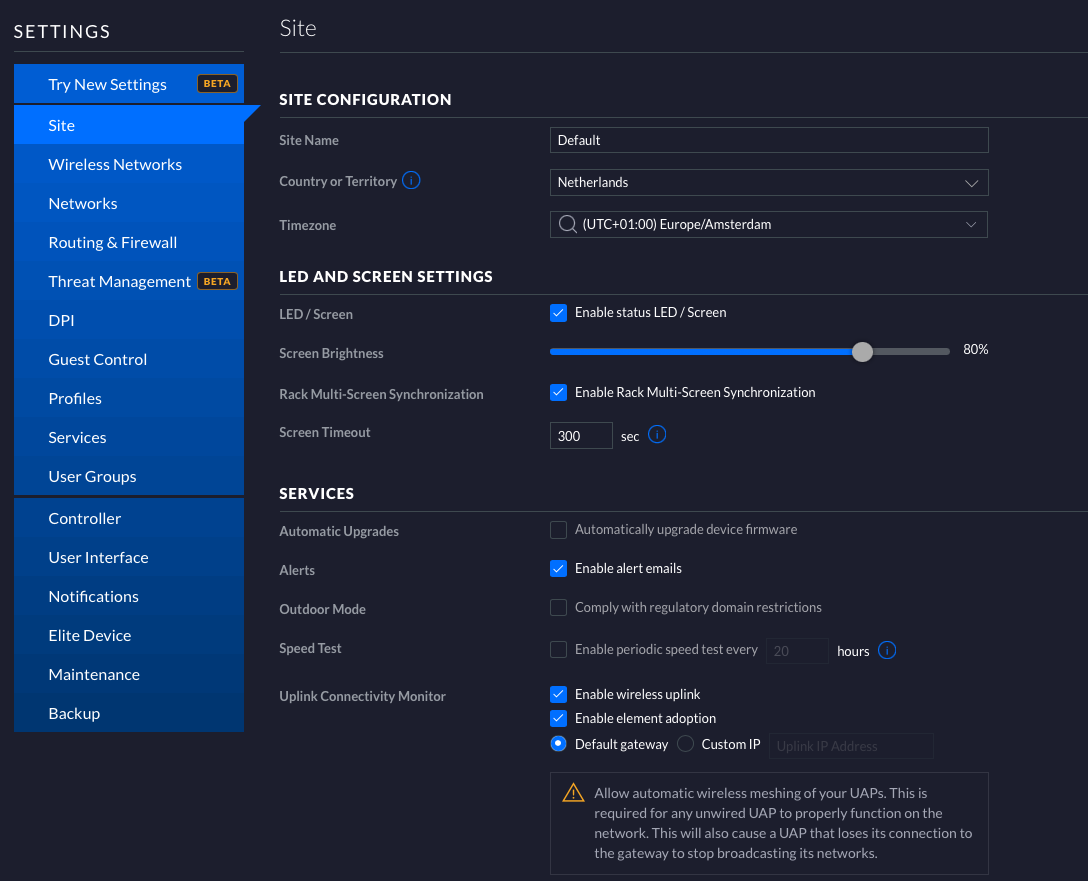
- Kies voor ‘Networks’. Maak een nieuw netwerk aan. Met als doel ‘VLAN Only’. Noem het netwerk ‘Internet’ en zet 300 als VLAN ID. Alle overige instellingen kun je op de default waardes laten staan.
- Maak nog een nieuw netwerk aan. Met als doel ‘VLAN Only’. Noem het netwerk ‘IPTV’ en zet 640 als VLAN ID. Alle overige instellingen kun je op de default waardes laten staan.
- Maak nog een nieuw netwerk aan. Met als doel ‘VLAN Only’. Noem het netwerk ‘Management’ en zet 100 als VLAN ID. Alle overige instellingen kun je op de default waardes laten staan.
- Als je je Unifi-netwerk voor het eerst opzet, is de kans groot dat je nu enkel de drie zojuist aangemaakte netwerken ziet. Wanneer dat het geval is, maak dan nog twee nieuwe netwerken aan.

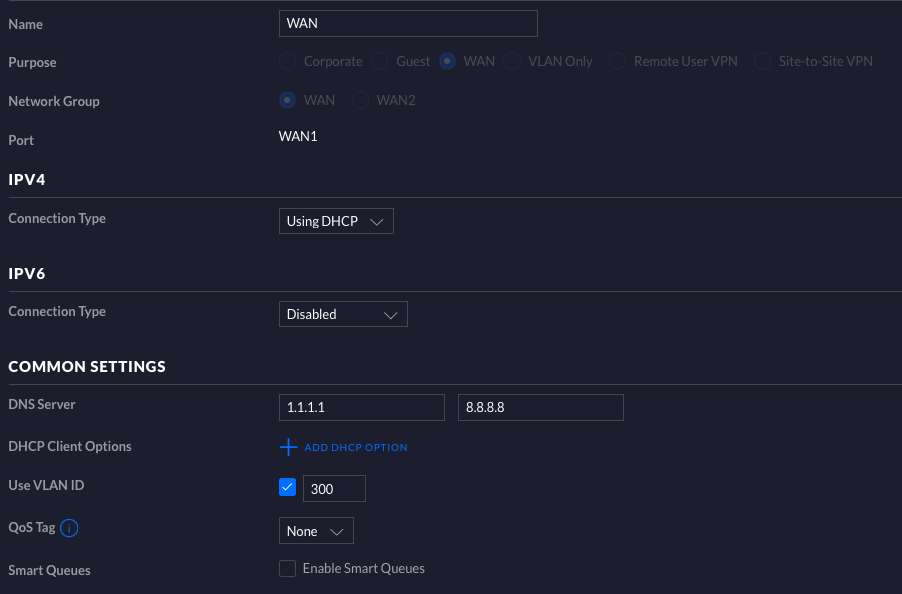
Let goed op! Je gebruikt hier dus VLAN 300.
-
Nu moeten we een aantal profielen aanmaken die we later toe kunnen passen op onze poorten. Dit zijn er een aantal, dus die zijn te vinden via deze link. Ik wil niet het forum overbelasten met al mijn screenshots haha. Het is belangrijk dat je deze profielen goed overneemt en naloopt. Het aanmaken van profielen vind je in Settings → Profiles → Switch Ports.
Stap 5.
Nu moeten we de zojuist aangemaakte profielen toepassen op de switch. Ga de instellingen uit en kies voor ‘Devices’. Als het goed is, zie je hier je UDM en je switch staan. Als je op de switch klikt, krijg je rechts zijn eigenschappen te zien. Bovenin zie je het aantal poorten van jouw switch. Wanneer je hier op klikt, dan kun je of de poort direct bewerken of je komt bij een lijstje met je poorten terecht, als je daar met je muis overheen beweegt zie je een potloodje om een poort te bewerken. Zet het volgende profiel op de aangegeven poort:
- Poort 1 → Fiber Trunk
- Poort 2 → WAN Trunk
- Poort 3 → LAN
- De overige poorten kun je op All laten staan. Zet de poort waar je de TV op wilt aansluiten op IPTV (640).
Stap 6.
Als het goed is, zou nou alles moeten werken. Mocht dat niet het geval zijn, laat het ff weten in de comments. Het kan zijn dat ik iets verkeerd heb verteld (is al weer bijna 2 maanden geleden dat ik door deze struggle heen moest met 0 netwerkervaring haha)
Mocht je na aanleiding van deze conversatie nog opmerkingen en/of vragen hebben, post ze dan hieronder. Een aantal vragen worden (hopelijk) beantwoord in onderstaande FAQ.
Frequently Asked Questions (FAQ):
- Ik heb geen TV van T-Mobile, maar neem wel internet af. Hoe werkt de installatie voor mij? Wanneer je geen TV hebt van T-Mobile is de installatie eenvoudiger. Je hebt dan namelijk geen verschillende VLAN-ids meer. Je kunt simpelweg de kabel vanuit de mediaconverter direct in de WAN-poort (of via de SFP+ WAN poort) van je UDM steken. Vergeet dan niet om de poort te taggen met VLAN 300 (internet).
- Ik heb een all-in pakket en heb naast internet en TV ook bellen van T-Mobile. Werkt dat samen met de Unifi-apparatuur? De instellingen voor telefonie zijn niet bekend. Er is echter wel een oplossing om je telefoon werkend te krijgen icm je Unifi-apparatuur. Je dient dan je T-Mobile router aan te sluiten op je Unifi-netwerk en dan kun je het bellen via de traditionele manier opzetten. Let op! wanneer je de T-Mobile router nog nooit hebt gebruikt, moet je deze eerste even aansluiten op de mediaconverter. De router heeft even nodig om de instellingen voor telefonie op te halen. Na een paar minuten kun je de router weer ontkoppelen en deze aansluiten ergens op je nieuwe Unifi-netwerk. Zet het profiel van de poort waarop je de router van T-Mobile aansluit op ‘Internet + Management’.
- Waarom heb je, in het geval van sommige Unifi-routers / security gateways, een switch nodig voor TV + internet? T-Mobile werkt met gescheiden VLAN-id’s. VLAN 300 voor internet. VLAN 640 voor IPTV en VLAN100 voor management. Om die reden moet je Unifi vertellen dat je provider met meerdere VLANs werkt. In het geval van een USG of USG-Pro kun je via een json-bestand meerdere VLAN’s op je WAN-poort instellen. Dit kan bij een UDM of UDM Pro niet. Je hebt daarom een switch nodig om dit probleem af te vangen. Deze oplossing is niet ideaal en het is daarom afwachten of Unifi nog aan komt zetten met ‘Meerdere VLAN-ondersteuning op je WAN-poort’.